Cómo usar Google Meet para dar clases virtuales fácilmente - Móvil y PC
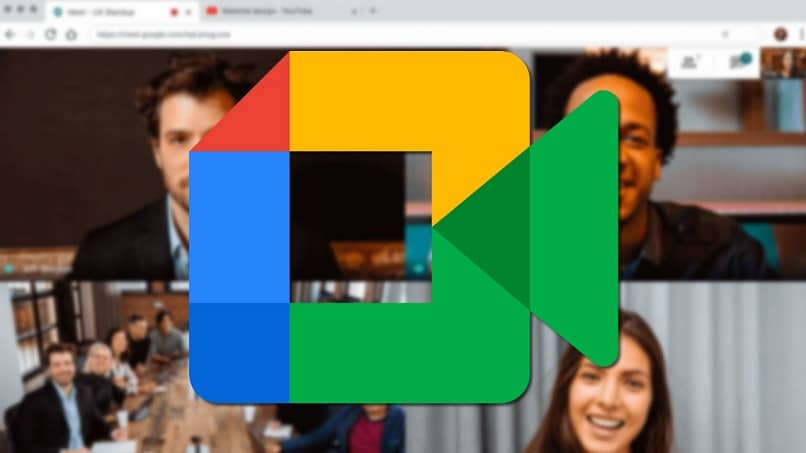
Gracias a la plataforma de Google Meet, podrás desarrollar tus encuentros educativos exitosamente, dar tus clases utilizando herramientas como tu computadora, videocámara y micrófono.
Con respecto al párrafo anterior, te contamos que el Meet es una plataforma cuyo uso principalmente se enfoca en transmisión de un video interactivo en el que tanto el organizador como sus invitados pueden formar parte, para poder disfrutar de ella solo debes cumplir con los requisitos para usar la app, de resto usarla no es muy complicado, profesionales también han utilizado esta herramienta, el caso de los profesores es uno de los primordiales a nombrar.
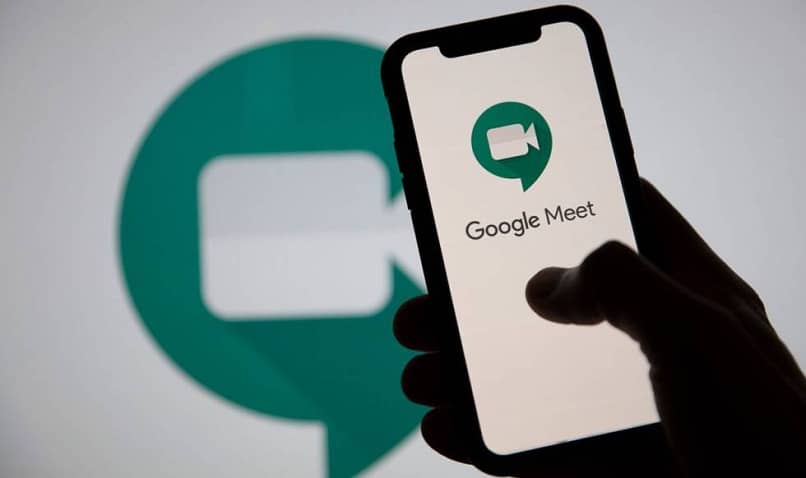
¿Cómo funcionan las conferencias de Google Meet para las clases virtuales?
El funcionamiento de estas conferencias, es bastante interactivo, realmente puedes dar tus clases como si estuvieses en un salón, puedes visualizar en tu pantalla las cámaras de tus estudiantes, ellos podrán solicitar la palabra, participar por medio de micrófonos, compartir pantallas, entre otras opciones igual de útiles. También puedes agregar personas aun cuando has iniciado tu clase virtual, si lo crees pertinente.
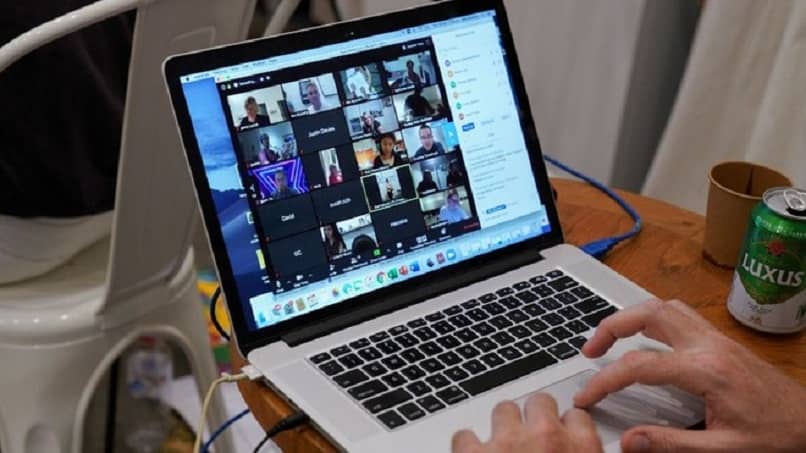
Déjanos contarte a detalle otras maneras en como se llevan a cabo estas conferencias:
Charlas en vivo
Si eres profesor y buscas usar una herramienta que te haga sentir más conectado a tu grupo para poder hacer uso de tu pedagogía, Google Meet es perfecta. Su clase puede ser llevada a cabo usando su voz de manera directa, así podrá responder comentarios, dudas o hablar sobre los aportes realizados por sus alumnos sin ningún tipo de retraso, esto con la ayuda de micrófonos para hacerte escuchar.
Claro para asegurar el éxito de esto debes verificar tu micrófono, el audio proporcionado por el sitio web es según usuarios uno de los mejores en este tipo de programas. No obstante, tu micrófono puede presentar problemas de funcionamiento que necesitas resolver para poder continuar con tu charla en vivo. Así que ten en cuenta esto para dar tus clases virtuales.
Permite más de 100 participantes
Uno de los escasos contras que encontramos en la web sobre esta plataforma, es la capacidad limitada a 100 de personas por reunión, esto claro en la versión gratuita, si has aprovechado para contratar sus servicios, puedes ampliar este rango a 250 personas, además puedes hacer uso de otras opciones como la grabación de tu clase virtual, entre otras, así que conviene sepas este límite para que organices tu matrícula y des tu clase cómodamente.
Vinculación con tu correo electrónico
Usar esta herramienta significa poseer previamente una cuenta en Gmail, esto porque es un programa exclusivo de Google, entonces al acceder a Google Meet, debes vincular tu correo, ningún otro tipo de red social te será solicitada. Puedes ingresar desde una cuenta personal o en caso de que tu trabajo lo exija desde una cuenta institucional, no importa mucho el tipo de cuenta, salvo la única condición de que sea Gmail, solo de esa manera puedes ingresar.
¿Cuáles son los beneficios de usar Google Meet para clases virtuales?
Es importante sepas que los beneficios varían de acuerdo a si estás usando la versión gratuita, G Suite Basic, G Suite Business o G Suite Enterprise, pero todas tienen entre sus ventajas similares lo práctico y sencillo del formato, por lo que para usarlo no requiere mayores exigencias deductivas, es uno de las herramientas más descargadas, puedes compartir pantallas y presentaciones.
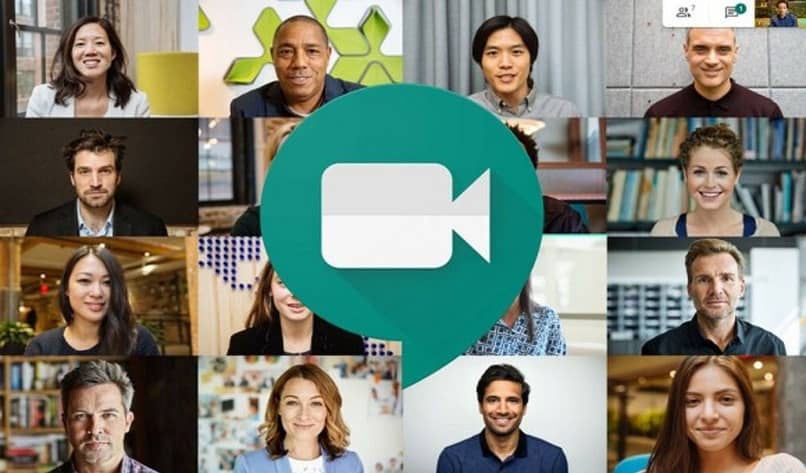
En fin todo para hacerte sencillo el dar clases, otras de las ventajas que representa el uso de Google Meet son:
Función gratuita
Es una muy gran ventaja, aunque en comparación con las versiones pagas no dispones de algunas comodidades, puedes realmente trabajar con lo básico dar tus clases con calma, eso sí durante el tiempo limitado de 60 minutos así que si no te incomoda dar clases a esa cantidad de personas esta versión te será genial. Google Meet es económico, práctico y de calidad.
Varias funciones dentro de la videollamada
En todas sus versiones, puedes desempeñar cualquier otra serie de funciones como compartir pantallas, solicitar la palabra, visualizar el chat correspondiente, silenciar los micrófonos o videocámaras, mostrar presentaciones, compartir links y documentos. Todo esto con el fin de generar para ti un ambiente cómodo en donde la clase se desempeñe de la mejor manera tu clase virtual.
Control sobre el acceso a la conferencia
Al ser tú quien organiza y configura la reunión, puedes limitar el acceso a un grupo de personas, para ello en el momento de programar el encuentro has realizado una serie de invitaciones, para lo que previamente seguro solicitaste sus correos electrónicos. Igualmente una vez que has iniciado tu clase, quienes no han podido ingresar pueden hacerlo uniéndose a la llamada y esperando su aprobación o permiso.
¿Qué se necesita para poder utilizar Google Meet para dar clases?
Ten en cuenta que para poder dar tu clase utilizando esta plataforma, debes prever una serie de situaciones, aparte de conocer la capacidad de la cámara y el micrófono, es decir su alcance.
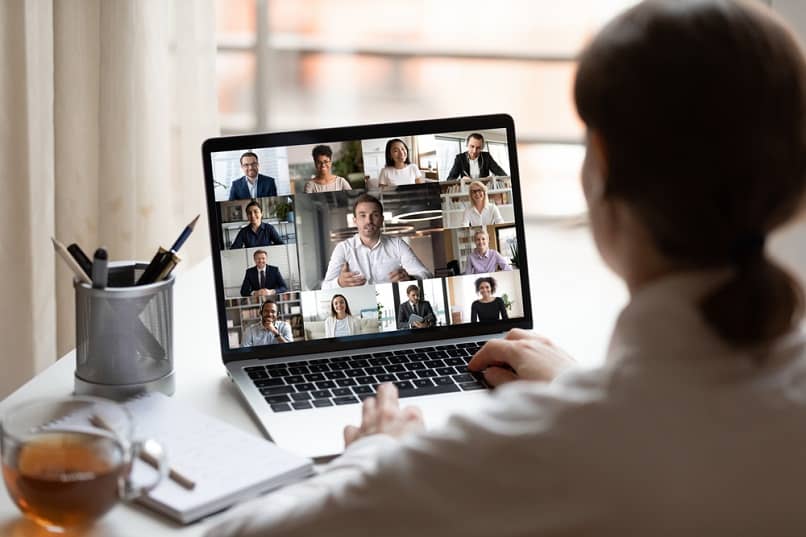
Entre las cosas que debes considerar se encuentran las siguientes:
Cuenta de Gmail
Este requisito es uno de los más sencillos, pues casi todas las personas poseen una cuenta Gmail, así que asegúrate de correr la voz entre tus estudiantes para que se creen una cuenta antes de que organices las reuniones virtuales, el proceso para crearla no es muy difícil debes brindar tus nombres apellidos y generar una dirección de correo, te pide opciones para recuperar tu cuenta pero son opcionales.
Dispositivo móvil o computadora
Obviamente, requieres de un medio para llevar a cabo estos encuentros, bien sea utilizando tu celular inteligente o tu computador, para ello lo mejor es mantener actualizado cada una de estas herramientas, dependiendo de cuál sea la seleccionada para llevar a cabo la reunión.
¿Cuál es el procedimiento para crear una videoconferencia en Google Meet?
Si estás preocupado porque nunca has realizado una videoconferencia utilizando esta plataforma, no te angusties y déjanos orientarte para que logres con éxito crear una, primero toma la decisión sobre cuál dispositivo utilizarás, para luego seguir un sencillo procedimiento.
Desde un celular móvil
Una de las ventajas de este programa, es su adaptación en la aplicación para dispositivos móviles, Google Meet está disponible para tu celular, con mantener esta app y seguir los siguientes pasos podrás realizar tu conferencia y dar tu clase:
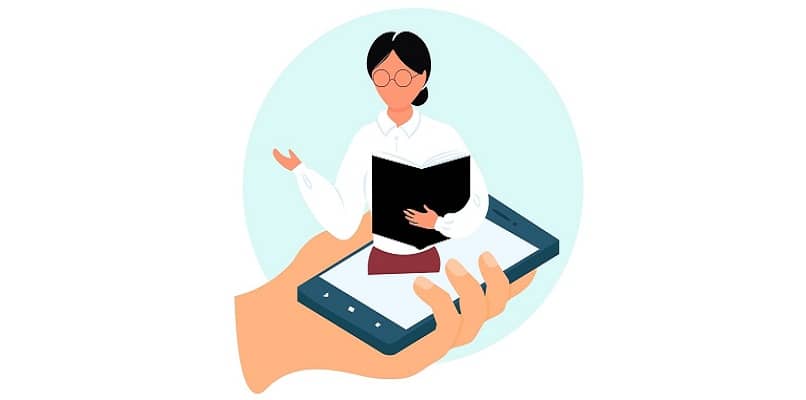
- Entra en la aplicación de Google Meet.
- Ubica la opción relacionada con añadir una nueva reunión, que se encuentra en la parte inferior de la pantalla de inicio, esto cuando ya ha detectado tu cuenta Gmail.
- De allí te generará el código para que los demás participantes ingresen a la conferencia.
- Una vez la persona recibe el código y se une a tu reunión, ya estarás participando en una reunión virtual.
Desde el servidor web
Tener en cuenta que este tipo de reuniones generalmente te consumen mucho internet, por lo que debes mantener una conexión estable a internet, de lo contrario podría fracasar tú reunión, los pasos no son muy diferentes a iniciar una reunión en el celular, déjanos contarte que la forma es la siguiente:
- En la web oficial de Google Meet.
- Pulsa en la nueva reunión.
- Allí, puedes seleccionar cualquiera de las tres maneras para crear una reunión en esta plataforma.
- Añade los participantes, envía las invitaciones y copia el vínculo.
Con ello solo debes esperar que se unan a tu reunión y listo, comenzar tu clase virtual tranquilamente.